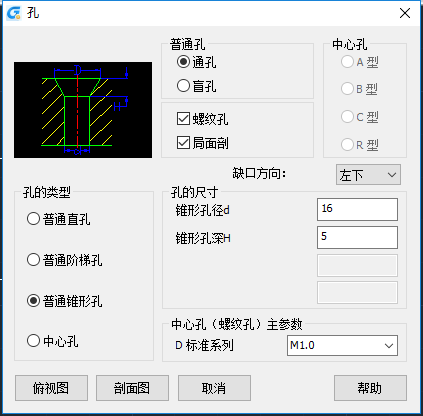
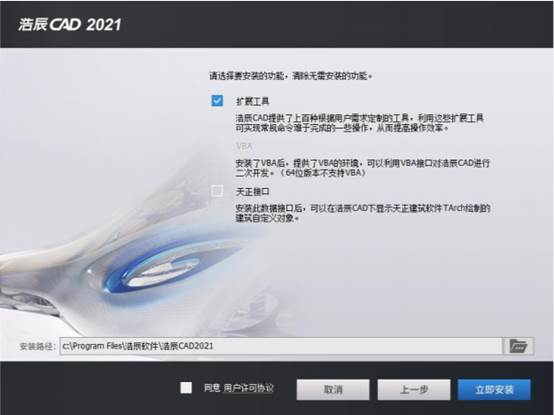
2021-05-06
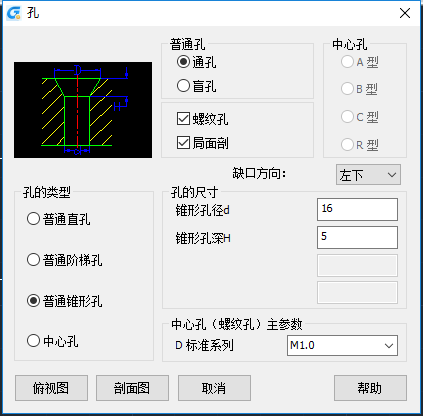
2020-07-14
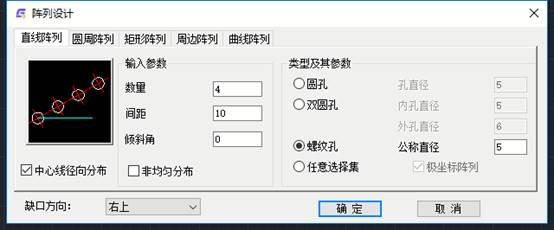
2020-07-14
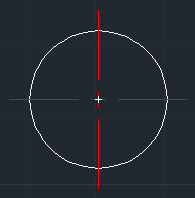
2020-07-14
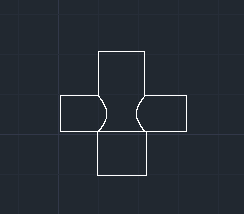
2020-07-13
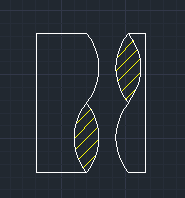
2020-07-13
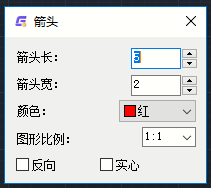
2020-07-10
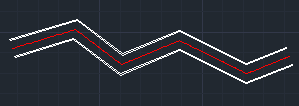
2020-07-09
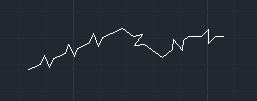
2020-07-09
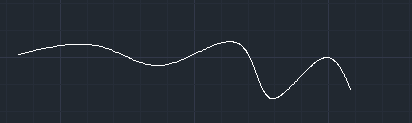
2020-07-09
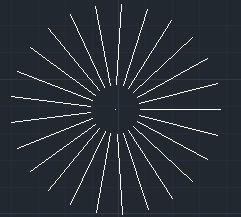
2020-07-09
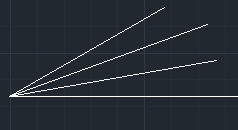
2020-07-08
